
Email ຈາກ Mail.RU ມື້ນີ້ແມ່ນຫນຶ່ງໃນບັນດາຜູ້ນໍາໃນຊ່ອງທາງອິນເຕີເນັດ. ສໍາລັບຜູ້ໃຊ້ທີ່ວຽກງານທີ່ມີສ່ວນພົວພັນກັບການແລກປ່ຽນຂໍ້ມູນໃນການບໍລິການໄປສະນີນີ້, ແອັບພລິເຄຊັນສໍາລັບອຸປະກອນມືຖືໃນ Android ໄດ້ຖືກປ່ອຍອອກມາ. ຕໍ່ໄປ, ທ່ານຈະໄດ້ຮຽນຮູ້ວິທີການກໍາຫນົດຄ່າເພື່ອການນໍາໃຊ້ທີ່ສະດວກສະບາຍ.
ປັບແຕ່ງ Mail Mail.RU ໃນ Android
Mail Client ຈາກ Mail.RU ສໍາລັບ Android ໃຫ້ເກືອບລັກສະນະແລະຫນ້າທີ່ຄືກັນກັບສະບັບຂອງ desktop. ໃນທີ່ນີ້ທ່ານສາມາດສົ່ງຮູບພາບ, ວີດີໂອ, ເອກະສານຂອງຮູບແບບຕ່າງໆ, ເພັງແລະອື່ນໆອີກຫລາຍຢ່າງ. ຕອນນີ້ໃຫ້ໄປຫາການຕັ້ງຄ່າການສະຫມັກໂດຍກົງ.ລູກພົນ
- ເພື່ອເຂົ້າໄປໃນແຜງ Settings, ເຮັດໃຫ້ຖືກແບ່ງອອກ, ຫຼືກົດສາມເສັ້ນທາງອອກຕາມລວງນອນໃນແຈເບື້ອງຊ້າຍດ້ານເທິງຂອງຫນ້າຈໍ, ໂດຍກົງ. ແຕະປຸ່ມໃນຮູບແບບຂອງເກຍ.
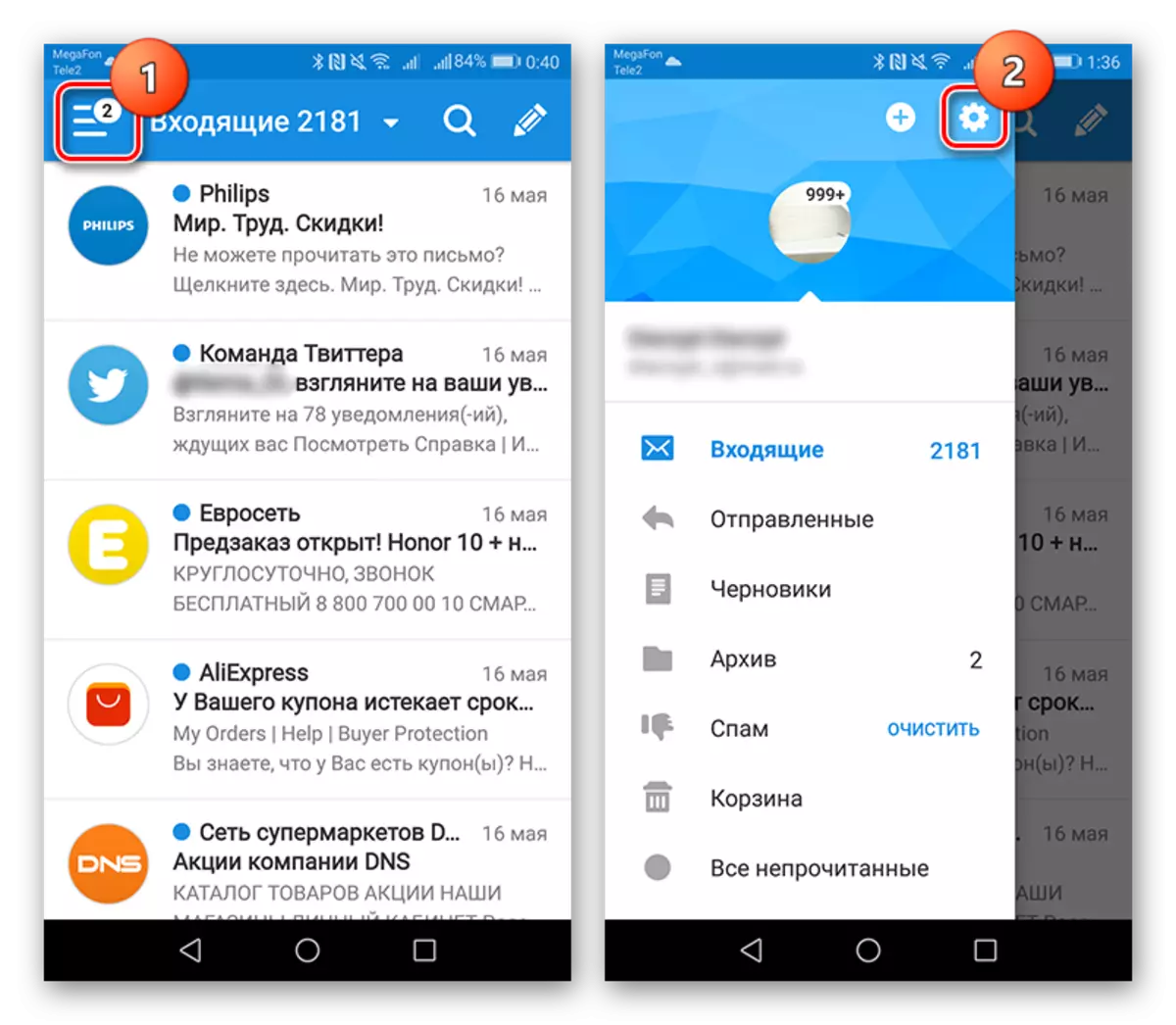
- ໃນແຖບ "ການແຈ້ງເຕືອນ", ຍ້າຍແຖບເລື່ອນໄປຫາຕໍາແຫນ່ງທີ່ຫ້າວຫັນ, ເລືອກເອົາສຽງດັງຈາກສັນຍານອື່ນໆແລະກໍານົດເວລາທີ່ບໍ່ສັງເກດເຫັນທ່ານກ່ຽວກັບຕົວອັກສອນໃຫມ່. ໃນທີ່ນີ້ທ່ານສາມາດເປີດໃຊ້ຕົວກອງທີ່ຫຼາກຫຼາຍແລະເລືອກທີ່ຢູ່ອີເມວທີ່ຕົວອັກສອນທີ່ເຂົ້າມາຈາກເຊິ່ງຈະບໍ່ປະກອບດ້ວຍສຽງປິບ.
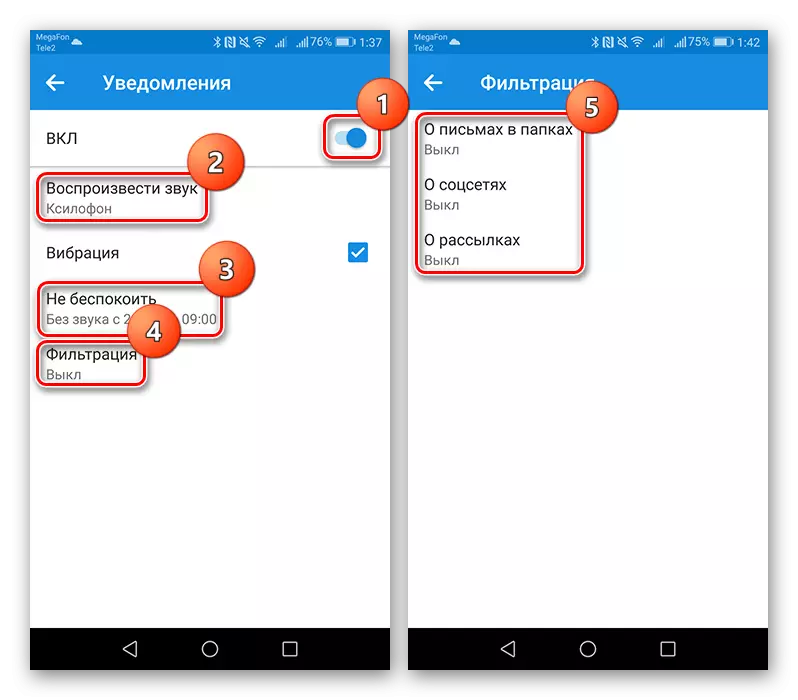
- ແຖບແຟ້ມດັ່ງຕໍ່ໄປນີ້ຊ່ວຍໃຫ້ທ່ານສາມາດສ້າງໂຟນເດີອື່ນ, ນອກເຫນືອໄປຈາກການຕິດຕັ້ງກ່ອນ. ຄຸນລັກສະນະທີ່ສະດວກຫຼາຍສໍາລັບການເກັບຕົວອັກສອນສໍາຄັນ. ເພື່ອສ້າງມັນ, ກົດປຸ່ມໃນຮູບແບບຂອງບວກ.
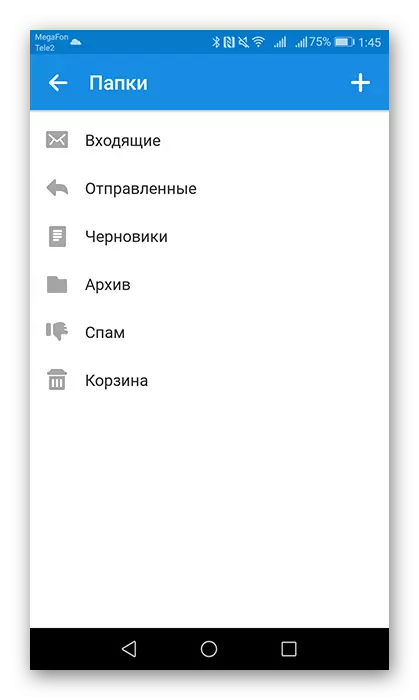
- ໃນລາຍການ "ຕົວກອງ", ທ່ານສາມາດເພີ່ມທີ່ຢູ່ທີ່ຈະຖືກປຸງແຕ່ງໂດຍອັດຕະໂນມັດແລະໃສ່ໂຟນເດີທີ່ລະບຸຫຼືໃຫ້ອ່ານ. ເພື່ອເຮັດສິ່ງນີ້, ໃນຫນ້າທໍາອິດ, ກົດປຸ່ມໃນຮູບແບບຂອງບວກ, ຫຼັງຈາກນັ້ນຕື່ມທີ່ຢູ່ອີເມວທີ່ຕ້ອງການໃນແຖວທີ່ປ້ອນເຂົ້າແລະຂ້າງລຸ່ມນີ້ເລືອກເອົາການກະທໍາທີ່ຈະນໍາໃຊ້ກັບມັນ.

- ໃນສອງຕົວກໍານົດການຕໍ່ໄປນີ້ "ການໂຫຼດລ່ວງຫນ້າຂອງເອກະສານຕິດຄັດ" ແລະ "ອັບໂຫລດຮູບພາບ" ຫມາຍເຖິງການດາວໂຫລດເອກະສານທີ່ສົ່ງໃຫ້ທ່ານ. ໃນແຖບທໍາອິດ, ເລືອກ, ໃນບາງກໍລະນີລູກຄ້າ Mail ຈະໂຫລດເອກະສານຕິດຄັດໃນຄັ້ງທີສອງ - ລະບຸວິທີການໃສ່ເກີບທີ່ມີຮູບຊົງ: ໂດຍອັດຕະໂນມັດ.

- ຕໍ່ໄປ, ຢຽບກາວທີ່ກົງກັນຂ້າມກັບລາຍການທີ່ຕ້ອງການໃນໃບສະຫມັກ.

- ຖ້າທ່ານບໍ່ຕ້ອງການໃຫ້ຜູ້ໃດເຝົ້າລະວັງຈາກອຸປະກອນໃນ Mail Client Mail.RU, ທ່ານສາມາດຕັ້ງຄ່າລະຫັດຜ່ານຫຼືລາຍນິ້ວມືໃນ Pin & WingRept Tab. ເພື່ອກະຕຸ້ນການປ້ອງກັນ PIN, ໃຫ້ກວດເບິ່ງປ່ອງໃນປ່ອງຢ້ຽມທີ່ສອດຄ້ອງກັນແລະຫຼັງຈາກນັ້ນເປີດການຕັ້ງຄ່າທີ່ເຫມາະສົມ.
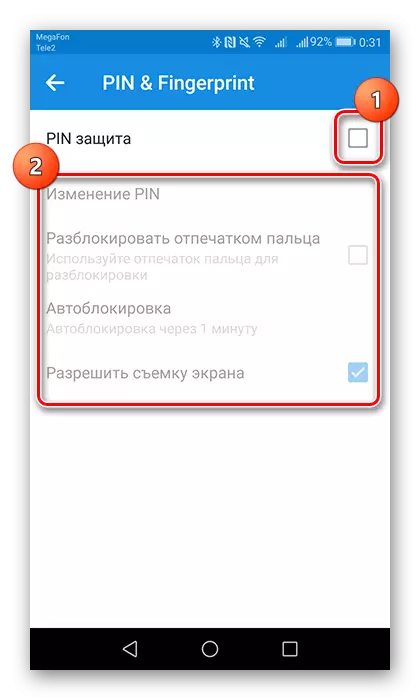
- ໃນແຖບ "SETUP SETUP", ເລືອກການກະທໍາທີ່ຈະປະກອບດ້ວຍສັນຍານສະເພາະ.
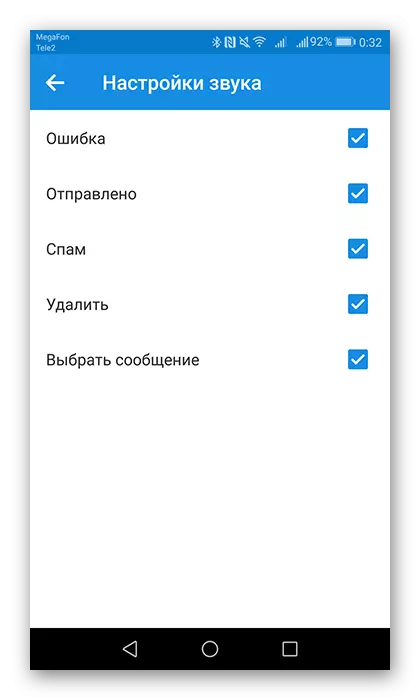
ບັນຊີ
ໃນສອງຂໍ້ມູນຕໍ່ໄປນີ້, ທ່ານສາມາດຕັ້ງຮູບໂປໄຟແລະລົງທະບຽນຂໍ້ຄວາມຂອງລາຍເຊັນ.
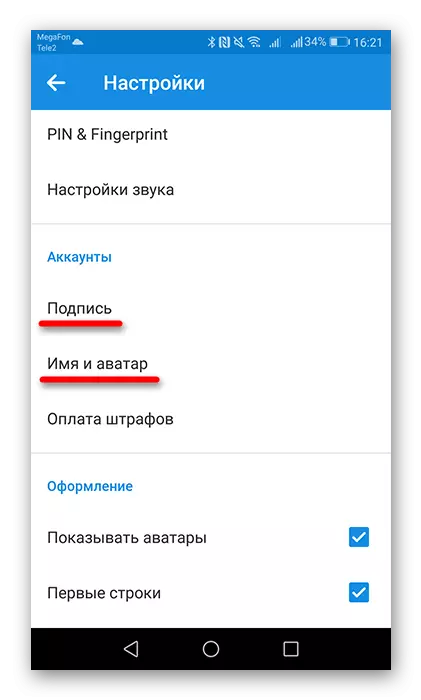
- ເປີດ "ລາຍເຊັນ" ເພື່ອເຂົ້າໄປໃນຂໍ້ຄວາມສຸດທ້າຍຂອງຈົດຫມາຍ.
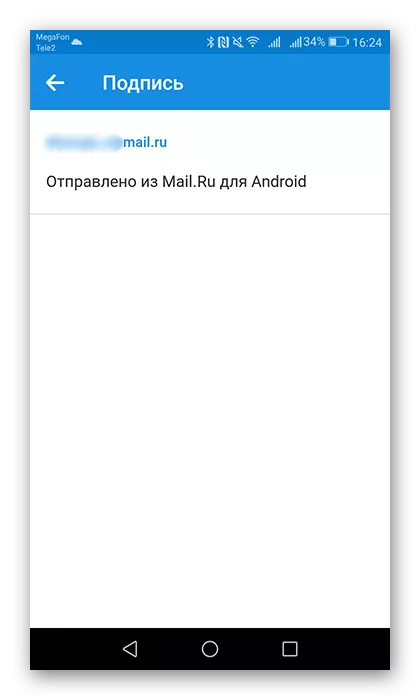
- ໄປທີ່ແຖບ "ຊື່ແລະ Avatar" ແລະດັດແກ້ຂໍ້ມູນທີ່ຈໍາເປັນ.

ຕົກແຕ່ງ
ໃນກຸ່ມຂອງການຕັ້ງຄ່ານີ້, ຕົວກໍານົດການແມ່ນນໍາສະເຫນີເພື່ອຄວບຄຸມປະເພດຂອງບັນຊີລາຍຊື່ຕົວອັກສອນ.
- ເພື່ອສະແດງຮູບຂອງທີ່ຢູ່, ກວດເບິ່ງກ່ອງກົງກັນຂ້າມກັບ "ຜູ້ສົ່ງ avatars". ລາຍການ "ສາຍທໍາອິດ" ຈະຊ່ວຍໃນການນໍາກັນລາຍຊື່ຢ່າງໄວວາ, ເປັນແຖວທໍາອິດຂອງຂໍ້ຄວາມຈະຖືກສະແດງຢູ່ຂ້າງຕົວອັກສອນ. "ຕົວອັກສອນກຸ່ມ" ຈະປະສົມຕົວອັກສອນທີ່ມີຫົວຂໍ້ຫນຶ່ງໃນລະບົບຕ່ອງໂສ້.
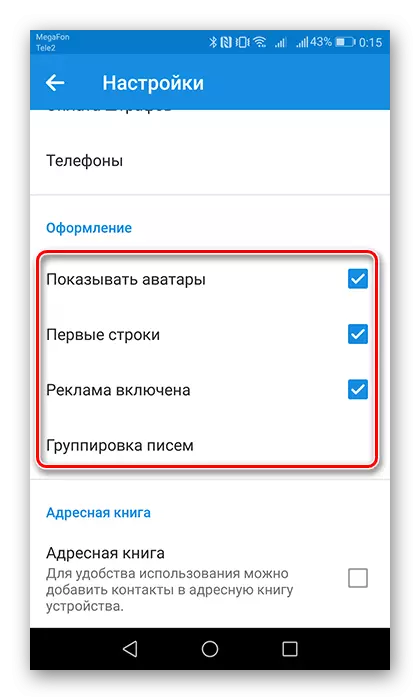
- ກະຕຸ້ນລາຍການປື້ມທີ່ຢູ່ເພື່ອເປີດໃຊ້ການຊິ້ງຂໍ້ມູນແລະກ່ອງຈົດຫມາຍຕິດຕໍ່ຂອງອຸປະກອນ. ດັ່ງນັ້ນ, ເມື່ອຂຽນຈົດຫມາຍ, ທ່ານສາມາດເລືອກເອົາຜູ້ຮັບຈາກທັງສອງປື້ມທີ່ຢູ່ຂອງໃບສະຫມັກແລະຈາກລາຍຊື່ຜູ້ຕິດຕໍ່.

ມັນແມ່ນຕໍາແຫນ່ງສຸດທ້າຍໃນການຕັ້ງຄ່າຂອງກະເປົາຈາກ Mail.RU.
ລາຍລະອຽດທີ່ຍົກເລີກແລະນໍາໃຊ້ທຸກລາຍການຍ່ອຍຂອງການຕັ້ງຄ່າ, ທ່ານຈະຍິນດີທີ່ຈະເຮັດວຽກກັບອີເມວໃນ Mail.RU Mail Application.
